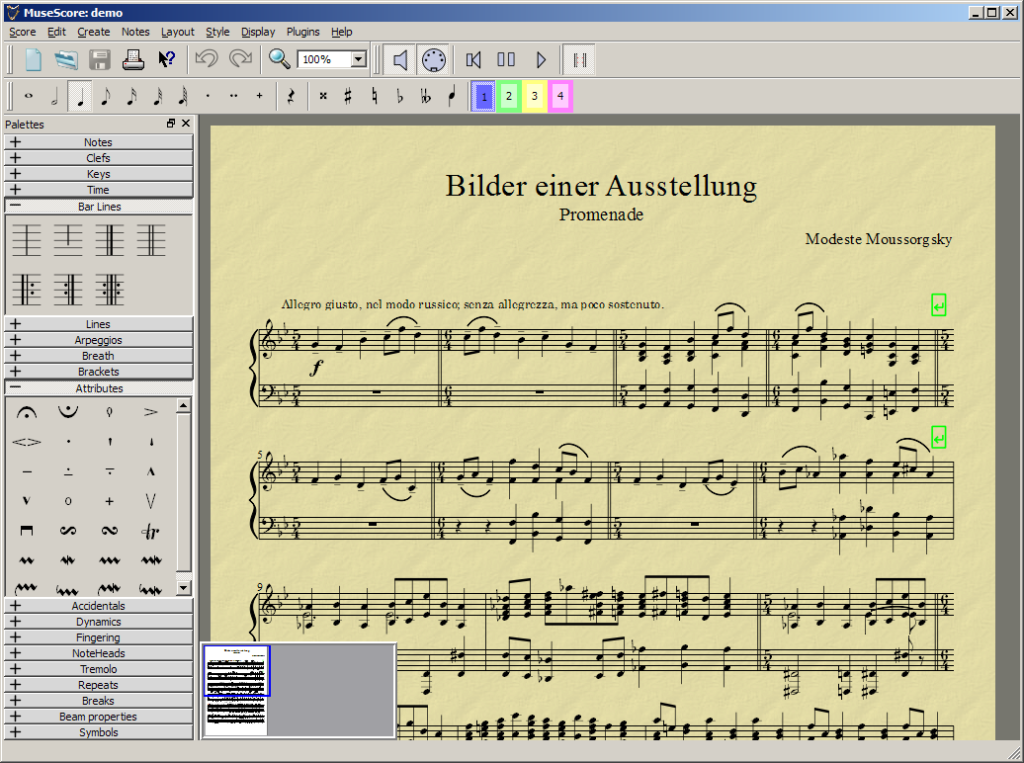Si tu es un peu familier avec l’environnement de MuseScore, tu as compris qu’il existait deux sites internet : musescore.org pour diffuser le logiciel en lui-même, et musescore.com pour partager les partitions faites avec le logiciel.
Et bien il existe la même chose avec l’audio. Tu as certainement déjà entendu parler de Audacity, ce petit logiciel libre et gratuit qui permet de faire du traitement audio ? Et bien Audacity a maintenant son pendant pour diffuser l’audio, de la même manière que MuseScore a son site de diffusion de partitions. Ce service pour diffuser de l’audio s’appelle, simplement, audio.com.
Alors là, tu te demandes pourquoi je te parle de ça ici dans cette lettre d’information qui est censée parler de MuseScore.
Et bien il faut savoir que Audacity, qui connaît un succès et une diffusion mondiale, fait partie du même groupe que MuseScore.
En effet, quand Ultimate Guitar a racheté MuseScore en 2018, c’est avec une vision très large de son projet de créer un écosystème complet avec plusieurs logiciels à l’intérieur qui forment un tout. MuseScore en fait partie, et Ultimate Guitar a également pris sous son aile Audacity pour l’intégrer à son écosystème, dorénavant appelé Muse Group.
MuseScore pour la partie graphique et la partie audio c’est Audacity qui s’en charge.
Musescore.com pour partager les partitions et là tu me vois venir… Il fallait bien un service pour diffuser l’audio également.
C’est maintenant chose faite avec le service audio.com, une sorte de Soundcloud mais directement en lien avec Audacity dont il est le prolongement pour diffuser le son mais plus intéressant pour nous, en lien direct avec MuseScore puisqu’ils font tous partie du même groupe.
Alors quel est l’intérêt pour nous, utilisateurs de MuseScore ?
Et bien quand on réalise une partition dans le logiciel, on peut partager la partition comme on le fait habituellement sur le site musescore.com, mais l’on peut aussi partager la version audio de cette partition, c’est-à-dire un export sonore sur le site audio.com de type MP3.
Tu ne l’as peut-être pas encore remarqué, mais dans le menu fichier de MuseScore il y a une option qui s’appelle « Partager sur audio.com ». Quand on clique dessus on peut envoyer l’audio de sa partition directement sur ce site et le partager librement avec le monde entier.